In nur Distinct Positive Werte mit VBA
nur eindeutige positive Werte hinzu Wenn Sie sich fragen, wie Sie nur positive und eindeutige Werte hinzufügen können, ist dieser Artikel genau das Richtige für Sie.
In diesem Artikel erfahren Sie, wie Sie mit VBA-Code nur eindeutige positive Werte in Excel hinzufügen.
Frage): Ich möchte, dass ein Makro alle unterschiedlichen positiven Zahlen in einem bestimmten Bereich summiert, der negative und positive Zahlen enthält.
Es folgt die Momentaufnahme der Daten, die wir haben:
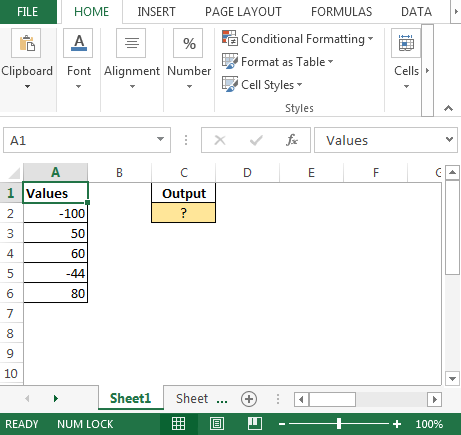
Wir müssen die folgenden Schritte ausführen:
Klicken Sie auf die Registerkarte Entwickler. Wählen Sie in der Gruppe Code die Option Visual Basic
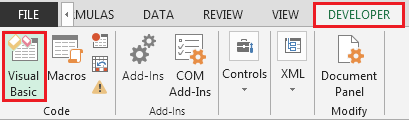
aus Geben Sie im Standardmodul den folgenden Code ein: –
Funktion AddUnique (ByRef-Eingabebereich als Bereich, _
Optional IgnoreText As Boolean = True, _
Optional IgnoreError As Boolean = True, _
Optional IgnoreNegativenumbers As Boolean = True)
Unterscheidungsnummern als doppelt dimmen
Zelle als Bereich dimmen
Dim dict As Object
Set dict = CreateObject („Scripting.dictionary“)
eindeutige Nummern = 0
Für jede Zelle in inputrange.Resize (inputrange.Rows.Count, 1)
cval = cell.Value
Wenn IgnoreText Dann
Wenn nicht (VBA.IsNumeric (cval)) Dann ist cval = 0
Sonst
AddUnique = CVErr (0)
Exit Function
End If
===
Wenn IgnoreError Dann
Wenn IsError (cval) Dann ist cval = 0
Sonst
AddUnique = CVErr (1)
Exit Function
End If
Wenn IgnoreNegativenumbers Dann
Wenn cval <0, dann cval = 0
Sonst
AddUnique = CVErr (2)
Exit Function
End If
Wenn nicht dict.Exists (cval) Dann
dict.Add cval, cval
eindeutige Nummern = eindeutige Nummern + cval
End If
Weiter
AddUnique = eindeutige Nummern
End Function
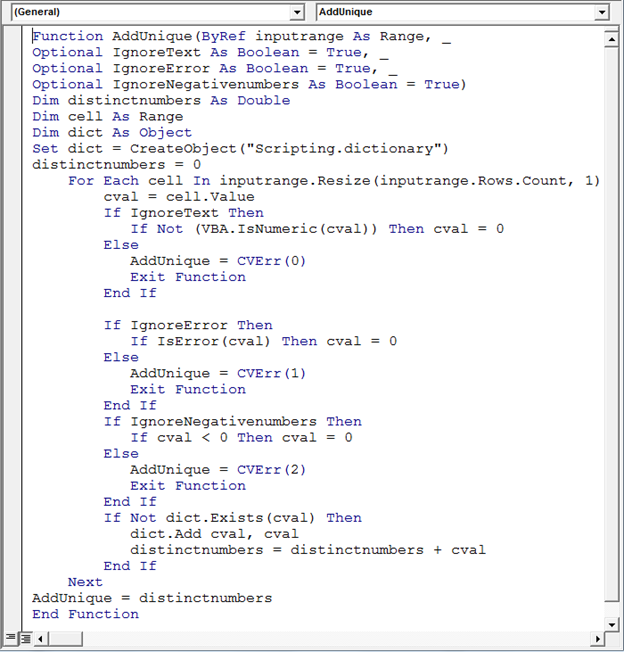
-
In Zelle C2 wäre die Formel
* = AddUnique (A2: A6)
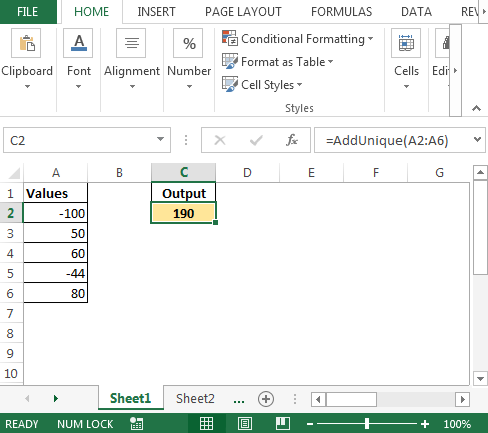
-
Um zu überprüfen, ob der Code wiederholte Werte ignoriert oder nicht; Lassen Sie uns den Wert in Zelle A1 auf 50 ändern und das Ergebnis sehen.
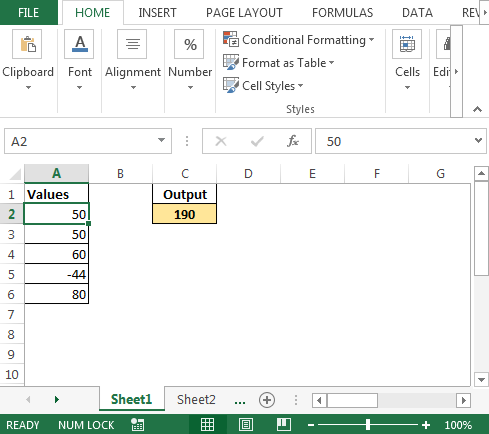
Auf diese Weise können wir durch Makrocode unterschiedliche positive Werte hinzufügen.
 //wp-content/uploads/2015/06/Download-Sample-File-xlsm.xlsm[Download-Sample File-xlsm]
//wp-content/uploads/2015/06/Download-Sample-File-xlsm.xlsm[Download-Sample File-xlsm]